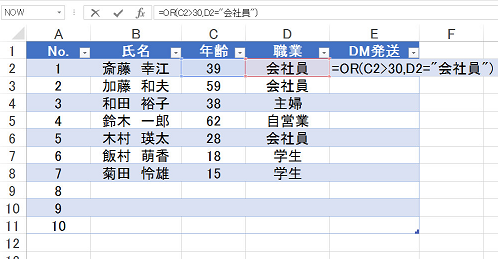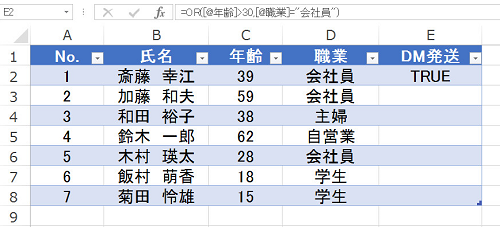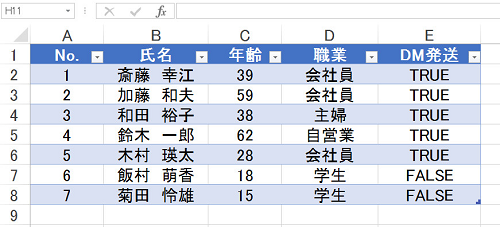Excelの中ではよく使う関数の一つである、OR(オア)関数の使い方をご紹介いたします。Excelで使用する場合、OR関数と他の関数を組み合わせて使うこともありますが、今回は、OR関数のみで使用する方法の説明になります。OR関数は、引数(論理式)で指定した複数の条件のうち、【いずれか】が正しい場合にTRUE(真)を返します。【すべて】の引数が正しくない場合にFALSE(偽)を返します。
目次
ExcelのOR関数の4つの手順
結果を返したいExcelの最初の指定のセル内に、以下の関数を入力します。
=OR(論理式1,論理式2,論理式3・・・)
*論理式=(引数)は1〜30個まで指定できます。
今回は、論理式を2つ使用した例になります。
1.OR関数の結果を返す
Excelの最初のセルを指定するここでは、下のExcelの画像を例にして説明します。E2のセルをクリックします。そして次の数式を入力します。
=OR(C2>30,D2=”会社員”)
この意味は、C2のセルが30以上、またはD2のセルが会社員であれば(どちらかが)、E2にTRUEと返しなさい。そうでなければ(どちらも違う場合は)、E2にFALSEを返しなさい。となります。
2.Enterを押すとTRUEが返ります
3.フィルハンドルをダブルクリックする
ExcelのE2のセルの右下のフィルハンドルをダブルクリックします。
4.結果を確認する
ExcelのE列に結果が入りました
Excelでは、OR関数のみで引数(論理式)で指定した、【いずれか】が正しい場合にTRUE(真)を返し、【すべて】の引数が正しくない場合にFALSE(偽)を返しますが、Excelで複数の関数で使用する方法に、よく使われるIF関数とOR関数を一緒に使う方法と、条件付書式の中でOR関数を使用する方法があり、違う結果を表示することができます。